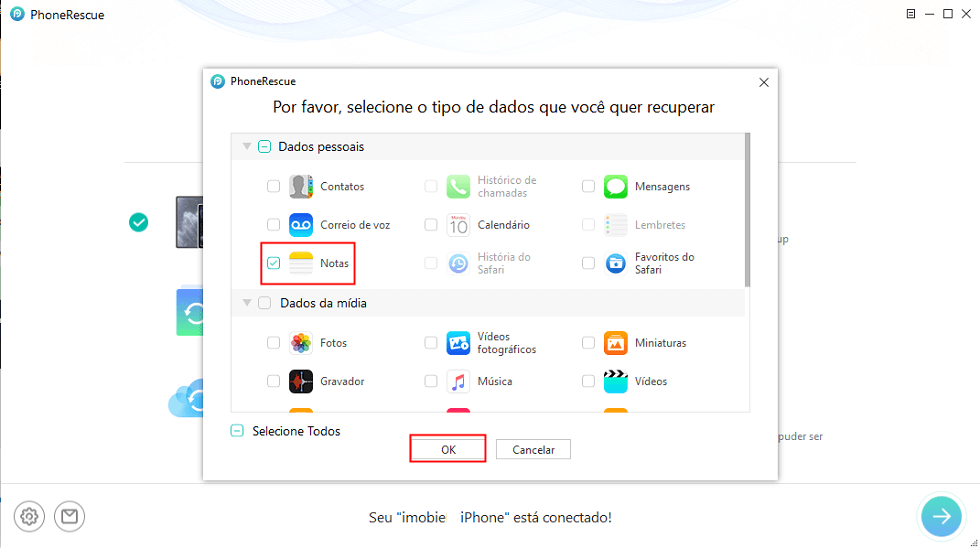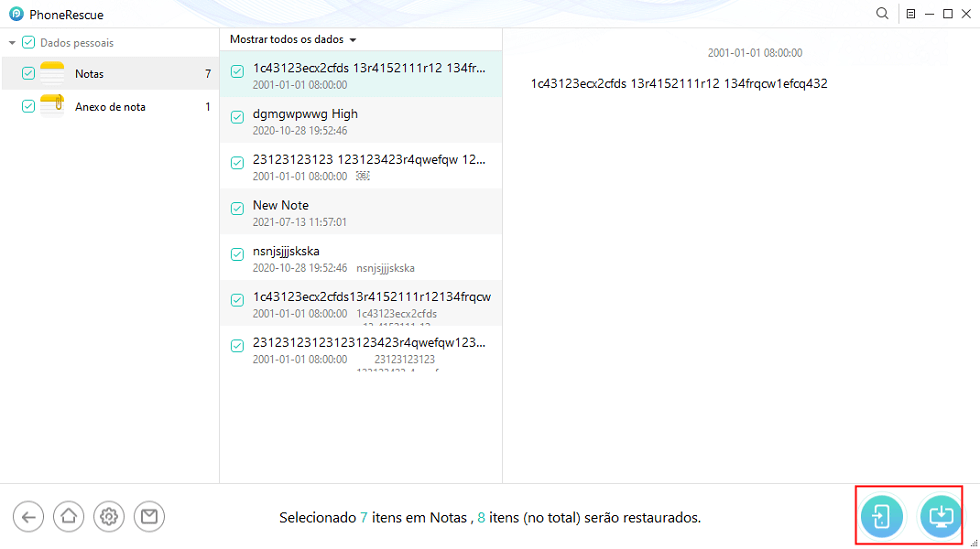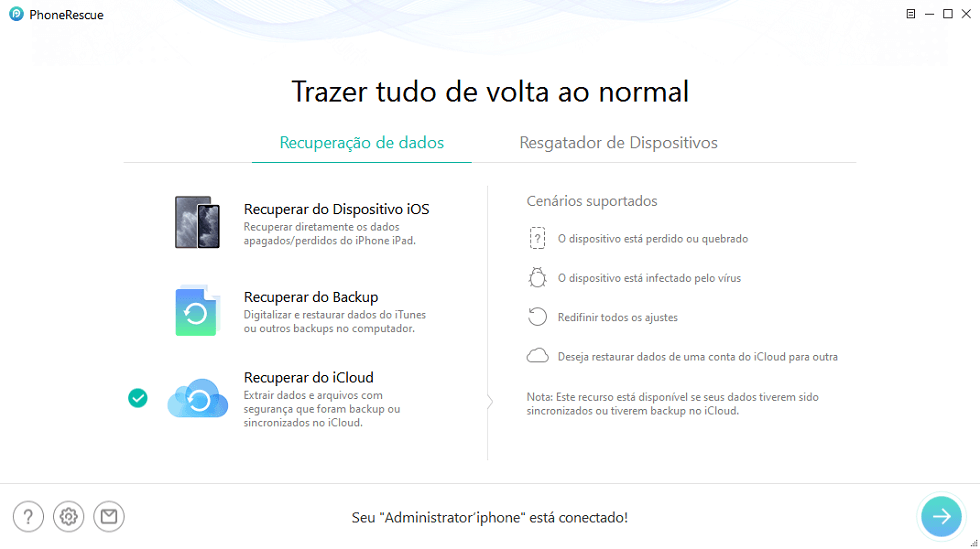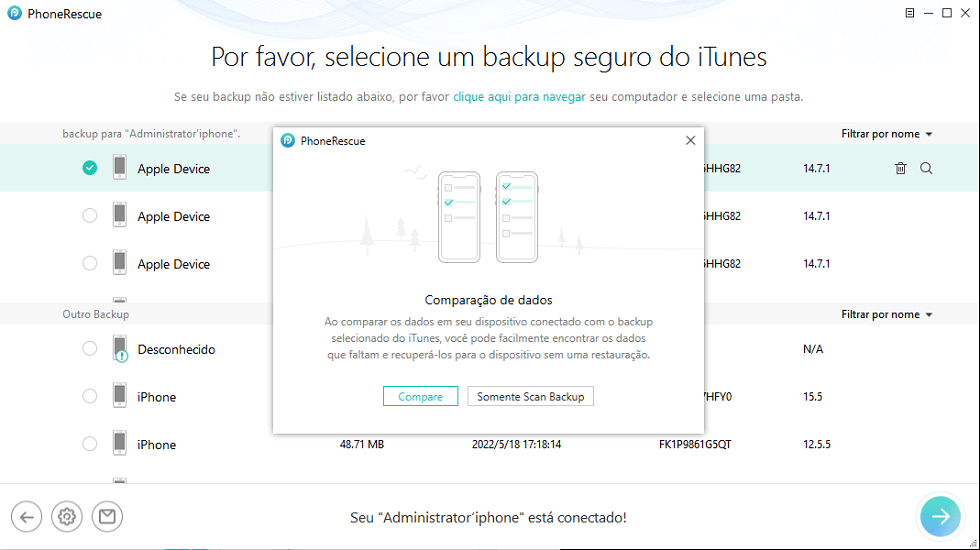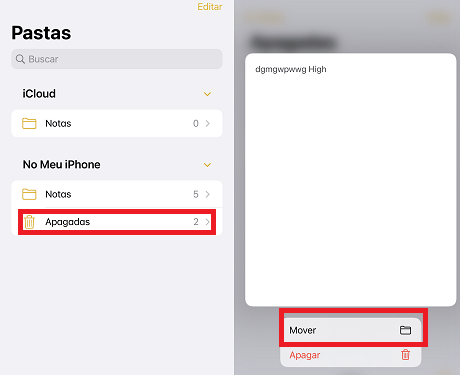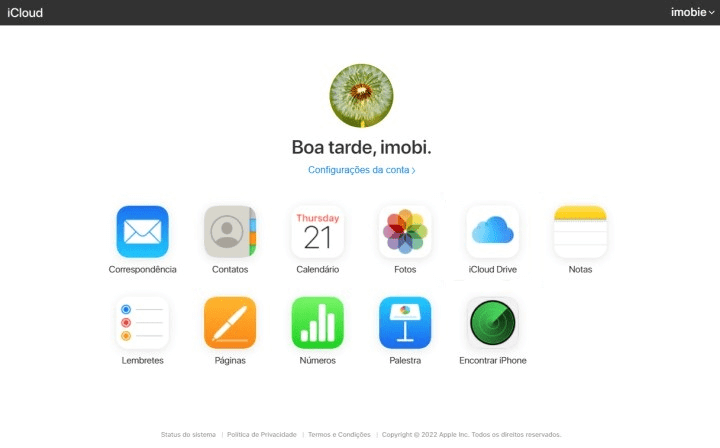Como recuperar notas apagadas do iPhone com/sem backup
Quer recuperar notas apagadas do seu iPhone? Este tutorial vai te mostrar 5 maneiras rápidas e eficientes de como recuperar notas apagadas em seu iPhone.
Perdeu aquela nota importante? A receita secreta da família ou seu arquivo com as senhas salvas? Apagou sem querer o número daquele contato ou um endereço que você não lembra? Fique tranquilo. Vamos te ajudar a recuperar as notas apagadas de seu iPhone de forma bem fácil.
Usar as notas de seu iPhone é simples e prático. Suas notas ficam guardadas de forma segura e na palma da sua mão, afinal, estamos sempre com nosso iPhone. Mas e se você deletar acidentalmente alguma nota, ou pior ainda, ela sumir devido alguma falha no sistema?
Neste artigo vamos te ensinar como recuperar as notas apagadas permanentemente do iPhone, usando 5 métodos. Esses métodos incluem o próprio sistema do aparelho e também usando o programa PhoneRescue para iOS.
1. Recuperar notas através da função Recuperar do Dispositivo iOS do PhoneRescue.
Uma das maneiras mais rápidas e práticas de recuperar notas apagadas iPhone é usar o programa PhoneRescue para iOS. Esta ferramenta conta com uma série de recursos que vão muito além de apenas recuperar notas.
- Digitalizar os dados do seu iPhone, pré-visualizar todos os dados e recuperar seletivamente os dados que deseja.
- Pode escolher recuperar dados para o seu computador ou iPhone sem apagar os dados existentes no seu iPhone.
- Há muitos tipos de dados que podem ser recuperados, incluindo fotos, contactos, mensagens, voice mail, vídeos, lembretes, notas e muito mais.
- Quanto mais curto for o período de tempo dos dados apagados, mais fácil é a sua recuperação.
Você pode baixar e testar o PhoneRescue para iOS gratuitamente. Certifique-se de estar baixando a versão mais recente.
Siga os passos a seguir para recuperar notas apagadas iPhone através da função recuperar no PhoneRescue para iOS:
- Baixe e execute o PhoneRescue. Você vai precisar conectar seu iPhone ao computador via cabo USB.
- Escolha a opção Recuperar do Dispositivo iOS. Aperte em seguida, sobre a seta no canto inferior direito.

Selecionar o modo de recuperar
- Na janela que surge, marque somente a caixa “Notas”, que é o que estamos tentando recuperar. O programa fará uma varredura procurando pelos arquivos.
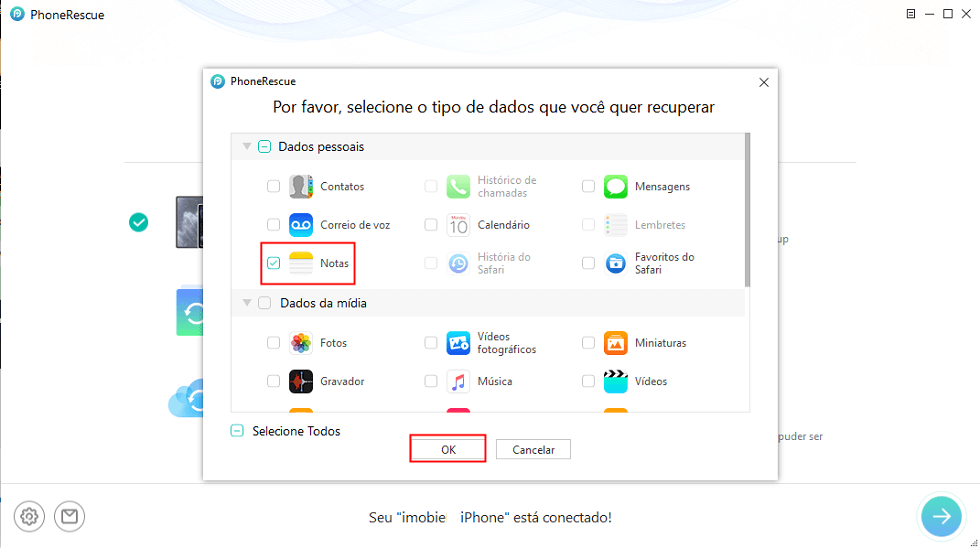
Escolher o tipo de dado para analisar
- As notas encontradas serão mostradas. Você pode visualizá-las para certificar-se que são as notas desejadas.
- Uma vez selecionadas as notas que deseja recuperar, escolha onde deseja salvá-las: no iPhone ou no computador.
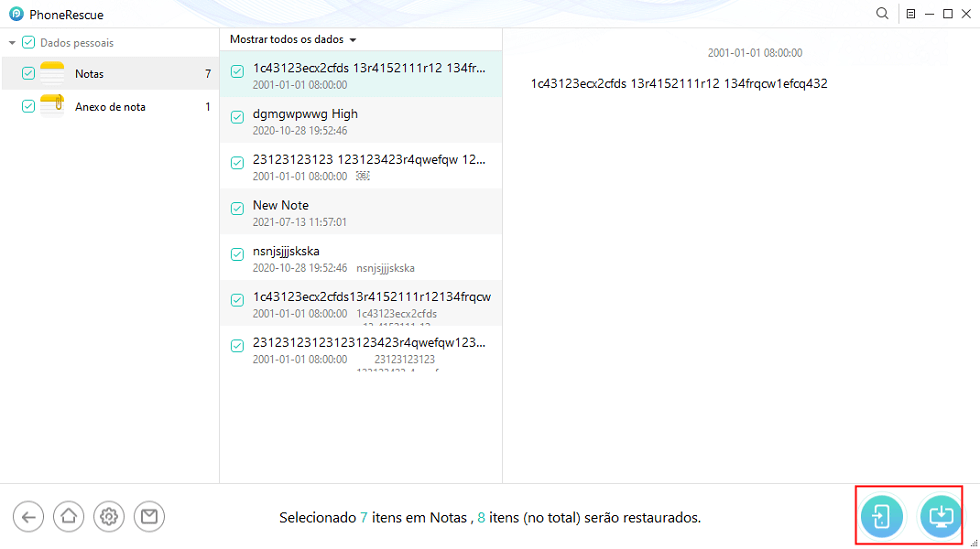
Escolha as notas que deseja recuperar
- Pronto! Você já recuperou suas notas apagadas.
Para recuperar arquivos com sucesso, é importante que os mesmos não tenham sido sobrescritos. Ao realizar o processo de recuperação, tenha certeza de colocar seu aparelho no Modo Avião. Isso evitará que você receba mensagens e arquivos que podem sobrepor as notas que você deseja recuperar de seu iPhone.
2. Recuperar notas excluídas através da função Recuperar do iCloud do PhoneRescue.
Com esta opção, você pode recuperar notas que tenha apagado no iPhone, mas que ainda podem estar salvas no iCloud.
O PhoneRescue irá vasculhar o iCloud e tentar encontrar notas que tenham sido apagadas. Vamos ao passo-a-passo:
- Baixe o PhoneRescue para iOS em seu computador e execute-o. Conecte seu iPhone ao computador com um cabo USB.
- Na tela inicial do PhoneRescue, selecione a opção Recuperar do iCloud. Aperte seguir.
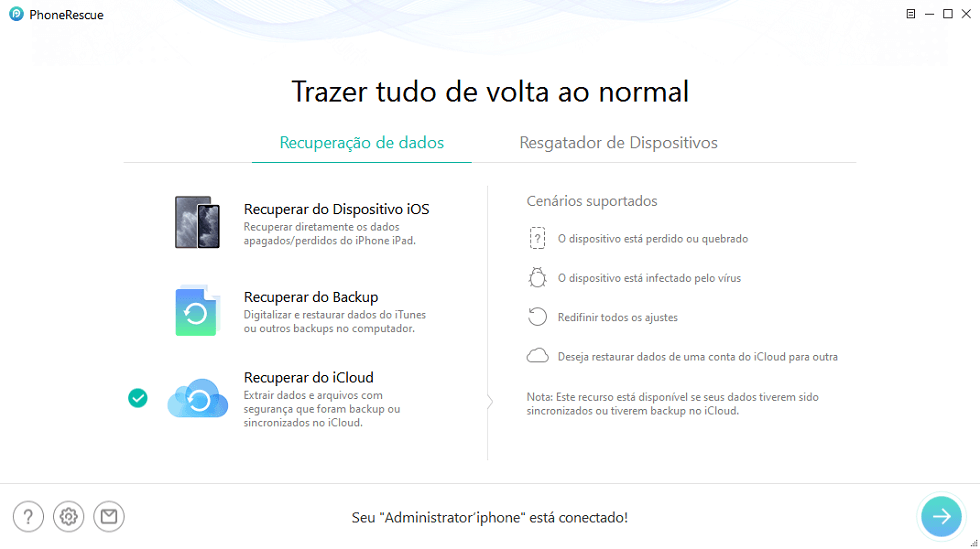
Selecionar Recuperar do iCloud
- Na nova janela, você terá que fazer login em sua conta iCloud. Logo em seguida escolha o backup que você acredita conter as notas que quer recuperar.
- Você pode ver um preview das notas no backup do iCloud, com a opção de salvá-las diretamente no iPhone ou em seu computador.
3. Recuperar notas apagadas através da função Recuperar do Backup do PhoneRescue.
Essa é uma opção para aqueles que mantêm o aparelho sincronizado com o iTunes. Esta sincronia permite que um backup do aparelho seja armazenado na nuvem de tempos em tempos, garantindo a segurança de fotos, vídeos, e também suas notas.
Vamos ao método:
- Faça o download do PhoneRescue. Execute o programa. Conecte seu iPhone ao computador via cabo USB.
- Na tela de apresentação, escolha Recuperar do Backup e aperte seguir.

Selecionar Recuperar do Backup
- Escolha o backup que você acredita ter as notas que procura. Você terá duas opções: Compare ou Apenas Pesquise o Backup.
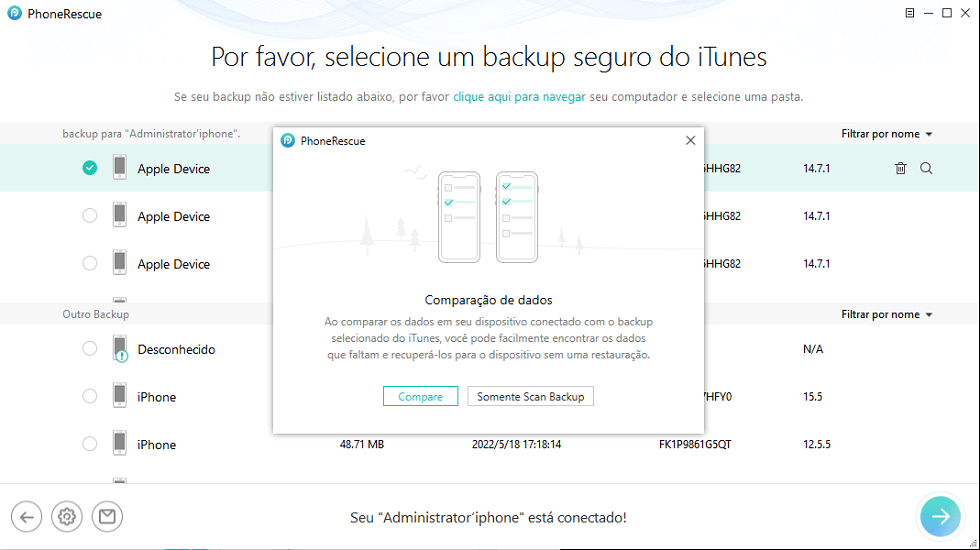
Comparar os backups
- Na opção Apenas Pesquise o Backup, o PhoneRescue irá pesquisar todos os arquivos que estiverem no backup. Já na opção Compare, ele irá comparar os arquivos encontrados no backup com os arquivos encontrados no seu iPhone, mostrando apenas aqueles que não forem encontrados no iPhone.
- Escolha o tipo de arquivo que está procurando. No caso, marcando a opção “notas”. O PhoneRescue irá fazer uma varredura no backup para encontrar os arquivos.
- Uma vez que o processo tenha terminado, a tela do programa mostrará as notas que foram encontradas. Você pode escolher a opção Apenas Liste as Apagadas para facilitar sua busca.
- Encontrando as notas que procura e aperte sobre elas para selecioná-las. Escolha Salvar para o iPhone ou para o computador.
4. Como recuperar notas apagadas iPhone da pasta de notas apagados recentemente.
Caso tenha apagado suas notas, é possível que elas ainda estejam dentro da pasta de notas apagadas recentemente. É muito fácil procurar lá:
- Em seu iPhone, dentro do aplicativo de notas, deslize a tela para a direita e procure a pasta de arquivos apagados recentemente.
- Se houver muitas notas em sua lista, você pode usar a barra Buscar para procurar a nota, de acordo com seu título. Você também pode procurar a nota por uma palavra ou frase que ela possua.
- Caso encontre as notas que procura, basta selecioná-las e movê-las de volta para pasta original de notas ou qualquer outra pasta de sua preferência.
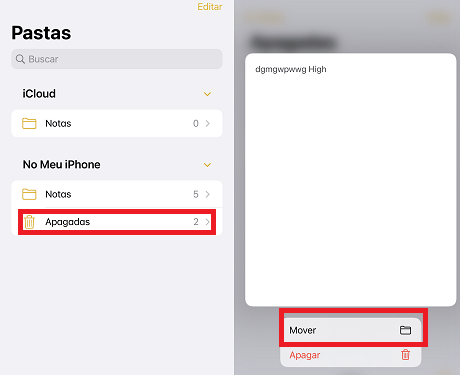
Recuperar as notas de apagar recentemente
5. Como recuperar notas apagadas diretamente do iCloud.
Esta é uma forma muito interessante de recuperar suas notas, mas para tal, você deve ter habilitado a opção do iCloud Notes em suas configurações. Com ela, o iCloud fará o backup de suas notas automaticamente quando você se conectar em uma rede Wi-Fi.
Mas lembre-se: o iCloud mantém o backup de suas notas somente por 30 dias.
- Vá para iCloud e escolha “notas”.
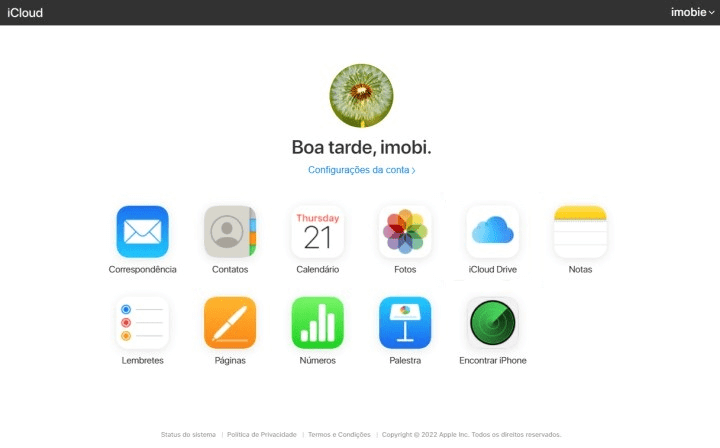
Selecionar Notas no iCloud
- Selecione a opção notas apagadas recentemente.
- Agora procure e selecione a nota que deseja recuperar. Escolha Recupere Esta Nota.
Conclusão
Essas foram as 5 formas de recuperar notas apagadas do iPhone, sejam notas apagadas recentemente ou notas apagadas permanentemente.
Vimos que recuperar notas é bem fácil, principalmente usando o PhoneRescue. Sua interface é simples, intuitiva e seus recursos fantásticos! Não é atoa que o software é super bem avaliado entre seus usuários. Que tal testar o PhoneRescue no seu computador hoje?
PhoneRescue para iOS – Recuperar notas do iOS
- Recuperar mais de 30+ tipos de arquivos iOS no computador e dispositivo iOS em minutos. Funcionando no sistema Windows e Mac.
- Extrair dados do iTunes e do backup do iCloud com pré-visualização sem qualquer perda.
- É compatível com todas as versões de dispositivos iOS.

Tan Laura


Sou membro da equipa do iMobie e gostaria de ajudar mais usuários com vários problemas de iOS e Android.